Съдържание
Случвало ли ви се е, например, бизнес партньори да ви изпратят някаква документация или проект на споразумение за сътрудничество в графичен файлов формат (обичайният графичен файл (обикновена снимка или документ) PDF)? Вероятно това ще бъде преживяно, ако не от всеки, то от повечето хора. Може да се наложи да направите спешни промени в даден документ и най-често е необходимо да редактирате текстовата част, която може да се съдържа в изходния файл. Как да разпознавате текст от изображение, за да отделяте минимално време за това и да избягвате всякакви възможни грешки и неточности? Това и много други неща ще бъдат разгледани по-долу. Понастоящем съществуват доста методи за "изваждане" на текст от файлове с изображения или универсален PDF формат, но когато разглеждаме някои от тях, ще продължим от най-интересните, прости и лесни за използване методи.
Как да разпознавате текст в Word?
Започваме с един от най-простите методи, който е подходящ за всички потребители без изключение. Ако трябва да "извадите" текст от PDF документ, да го редактирате и след това да го запазите като "роден" документ на Word, не е нужно да ходите далеч: всички последни версии на това приложение, от Office 2010 нататък, поддържат PDF файлове и позволяват редактирането им също толкова лесно, колкото и ако бяха обикновени документи на Word.

За да разпознаете текст в Word от PDF изображение, което, ако не знаете, е тип файл с изображение, просто отворете документа и изберете PDF като тип файл. След това текстът може да бъде редактиран и съхранен отново в родния формат на редактора, като се избере необходимият формат в същото поле (напр. DOC или DOCX).
Още инструменти за Office 2003
Ако проблемът се състои в това как да разпознаете текст от изображение в редактор, който е част от пакета Office, например 2003, който не поддържа формата PDF, тогава отново няма нищо трудно.

В допълнение към самата текстообработваща програма може да се инсталира инструмент като разширение, интегрирано в Word, наречен File Format Converters, който добавя допълнителни възможности към редактора: може да обработва както PDF файлове, така и документи в по-нови формати като DOCX.
Как да извлечете текст от снимка в PDF?
Друг начин за извличане на текст директно от файл с изображение в PDF формат е да използвате някой от известните редактори, предназначени за работа с такива документи. Едно от най-универсалните и практични приложения е Reader на Adobe. Моля, имайте предвид, че въпросното приложение е Reader, а не подобният на него Acrobat, който е само за четене (без възможност за редактиране).

Всичко, което трябва да направите в самата програма, е да изберете желания текстов фрагмент, да го копирате в клипборда, след което да го поставите в документ на Word и да го запишете в необходимия целеви формат.
Използване на приложението OneNote
Ако искате да разберете тънкостите на разпознаването на текст от изображение, без да използвате гореспоменатите приложения, можете да се възползвате от друго уникално приложение, включено в последните модификации и компилации на самите офис пакети - OneNote, чиито възможности много потребители забравят или не знаят за тях. Всичко, което трябва да направите за потребителското изживяване, е да да създадете празен използвайте менюто Insert, за да поставите изображение, съдържащо текст, от файл с картинка (в произволен формат) и след това задайте езика за разпознаване.

След това ще трябва само да копирате текста в клипборда, за да направите това, използвайте специалния елемент "Копиране на текст от снимка", след което можете да го поставите от клипборда във всяка друга програма.
Забележка: ако имате въпроси относно това как да разпознаете китайски текст от изображение или друго съдържание, представено на друг език, който не се поддържа за показване, ще трябва да инсталирате допълнителен езиков пакет, напр. можете да го изтеглите от официален източник на Microsoft и да го изтеглите от интернет.
Система за разпознаване ABBYY Finereader
Това, разбира се, се отнася само за разпознаването на текст от изображения в графични формати, най-доброто от всички използват специализирани системи за OCR за тази цел. Една от най-мощните и популярни програми е ABBYY Finereader, както и нейният онлайн аналог под формата на официалната.

Той е приложението е стартирано вид виртуален скенер, при който е необходимо да посочите само посоката на разпознаване, а понякога може да се наложи да посочите езика на изходния документ (това се отнася за по-стари версии на пакета). Когато приключите със сканирането на текст върху същия печатен лист или графичен файл, той автоматично ще бъде пренасочен към Word или друг офис редактор.
Конвертори на формати
Засега това са най-простите приложения, които позволяват разпознаване на текст от снимка. Програмите за извършване на такива операции включват и друга категория софтуер, наречена конвертори. Те са интересни, защото не изискват разпознаване на текстовото съдържание на файла с изображение. Идеята е да се преобразува оригиналният формат на изображението в избрания текстов формат, след което преобразуваният файл може да се отвори в желания редактор. Освен това подобни приложения често са най-ефективни, когато трябва да обработите десетки еднакви документи. Това е известно като партиден режим. Що се отнася до самите програми, в интернет има огромен брой от тях.

Най-популярните приложения включват конвертиране на PDF в друг формат, конвертиране на PDF или JPG в Word, универсални конвертори за конвертиране на всякакъв вид графики в текст и др. д.
Онлайн услуги: нюанси на използване и възможни ограничения
И накрая, ако нито едно от предложените решения не ви подхожда, да направите преобразуването ръчно е мързеливо или няма време, моля, в интернет има огромен брой ресурси, които ще извършат всички тези операции без вашето пряко участие. Всичко, което трябва да направите, е да качите оригиналния файл с изображение, да изчакате текстът да бъде извлечен и да изтеглите готовия текстов файл на компютъра си (или дори просто да копирате текста от изходния прозорец). Вярно е, че недостатъкът на някои от тези услуги е само, че те често могат да определят ограничения за броя на едновременните изтегляния за обработка и ограничения за техния размер, да не говорим за факта, че някои услуги далеч не са безплатни. Но много от тези ресурси определят езика, използван в текста, автоматично, което ви спестява допълнителни ненужни стъпки за превод.
 Как да върнете неспасен документ на word: методи и инструкции
Как да върнете неспасен документ на word: методи и инструкции Най-добрите ръчно изработени подаръци: интересни идеи, снимки
Най-добрите ръчно изработени подаръци: интересни идеи, снимки Как да облекчим напрежението в очите: най-добрите начини и средства за защита
Как да облекчим напрежението в очите: най-добрите начини и средства за защита Най-добрите слушалки sennheiser: видове, снимки, характеристики и ревюта
Най-добрите слушалки sennheiser: видове, снимки, характеристики и ревюта Как да премахнете програма от устройство c: най-добрите начини
Как да премахнете програма от устройство c: най-добрите начини Текстът не може да се копира от pdf: причини, как да промените формата и експертни съвети
Текстът не може да се копира от pdf: причини, как да промените формата и експертни съвети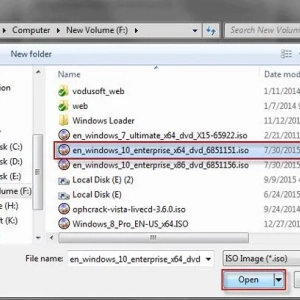 Как да отворите iso файл в windows 8 или подобни системи: три прости начина
Как да отворите iso файл в windows 8 или подобни системи: три прости начина Как да хвърляме заклинание върху водата: начини, правила, прегледи
Как да хвърляме заклинание върху водата: начини, правила, прегледи Винтидж стълби със собствените си ръце: снимка, дизайн и рисуване
Винтидж стълби със собствените си ръце: снимка, дизайн и рисуване